开始菜单在哪里?Win10系统如何自定义“开始”菜单
坦率地说,我们可以说使用开始菜单是访问应用程序或查找计算机上保存的某些文件和其他内容的简单方法。然后你就会明白我们有必要学习如何调整它。最后,您可以在桌面上更好地工作。
开始菜单在哪里?
单击计算机左侧的“开始”按钮后,会出现一个菜单栏,其中包含应用程序和设置的快捷方式。在右侧,显示了一个完整的Windows应用程序磁贴屏幕,因此您可以直接从菜单中进入关键的Windows应用程序。
如何在Win10系统上管理开始菜单?
步骤1:按Windows键,然后单击“ 设置”。
第2步:选择个性化。
第3步:在此窗口中,单击“ 开始”。
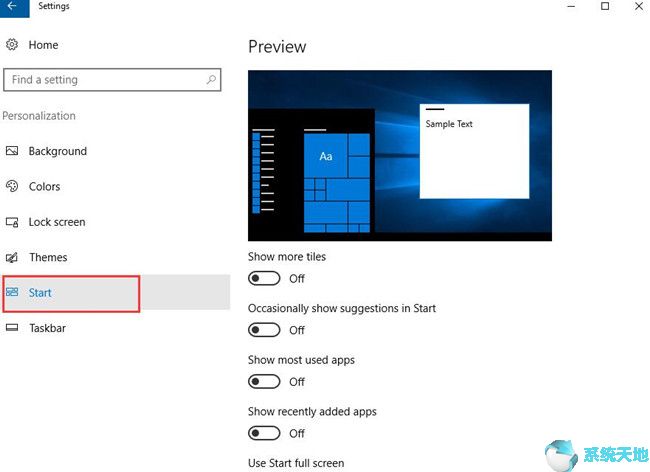
第4步:向下滚动垂直滚动条,然后您可以选择打开或关闭这些选项。
显示更多瓷砖
启用“ 显示更多图块”选项后,您可以看到图块列已扩展了一个中型图块的宽度。如果你这样做,也许你会觉得更宽松。但如果你不这样做,那就没关系了。由你决定。
偶尔在Start中显示建议
如果打开它,您可以在开头左侧看到建议的应用程序。然后您可以根据您的使用情况设置一些应用程序。
显示最常用的应用
如果您想知道哪些是您使用最常用的应用程序,可以打开它。然后,您会在最常用列表下的开始菜单顶部看到它。它可以为您提供更频繁打开的软件的快捷方式。
显示最近添加的应用
您可以轻松打开最近在开始菜单中安装的程序。所以你可以展示它。但如果你不需要,你可以隐藏它。
使用全屏启动
Win10系统允许您使用全屏开始菜单。如果你喜欢一个大的开始菜单,那么这个选项就可以实现。这对您来说非常有帮助。
在开始或任务栏上的跳转列表中显示最近打开的项目
在这里,您可以访问最近打开的项目。您在跳转列表中看到的项目完全取决于您的程序。可以在“开始”菜单或任务栏上查看最常用项目的跳转列表。
步骤5:向下滚动滚动条到底部,然后单击选择开始时显示哪些文件夹。
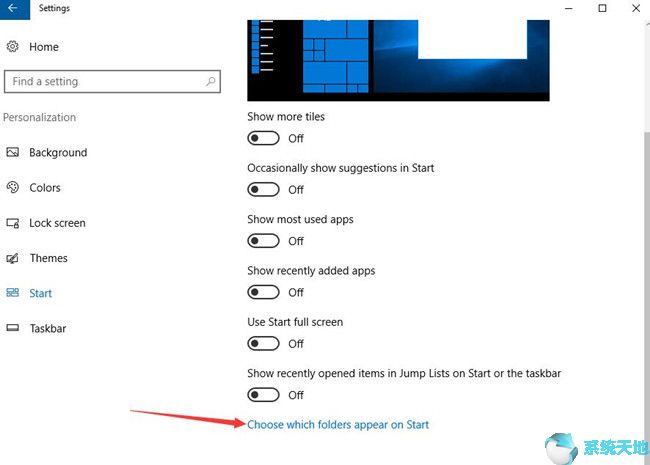
您可以在此处选择要在“开始”菜单上显示的文件夹。如果要在开始菜单上找到文件浏览器,设置,文档,下载,音乐,照片,视频和其他文件夹,可以打开所需的文件夹。
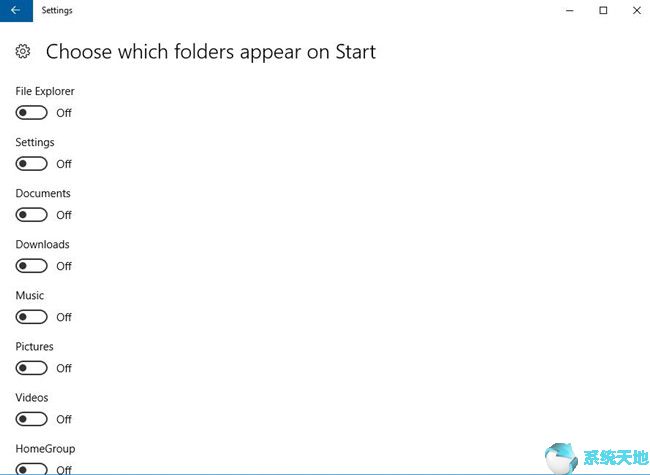
在此窗口中,您可以看到在START下打开的文件夹。
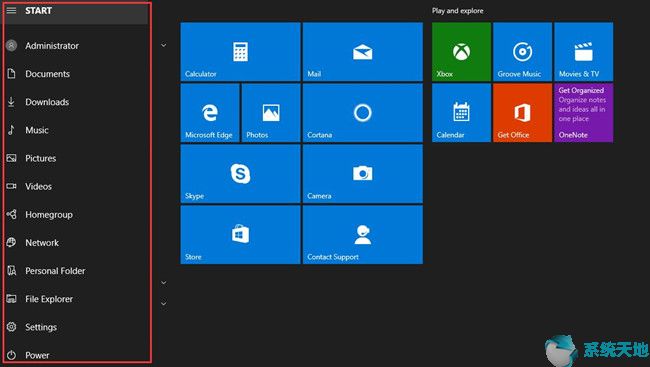
如何调整开始菜单平铺?
为获得最佳效果,您可以配置开始菜单切片。
如果您想从左到右的图块中获取项目,请选择所需的项目。然后,您需要单击右侧的按钮。接下来,选择Pin to Start。
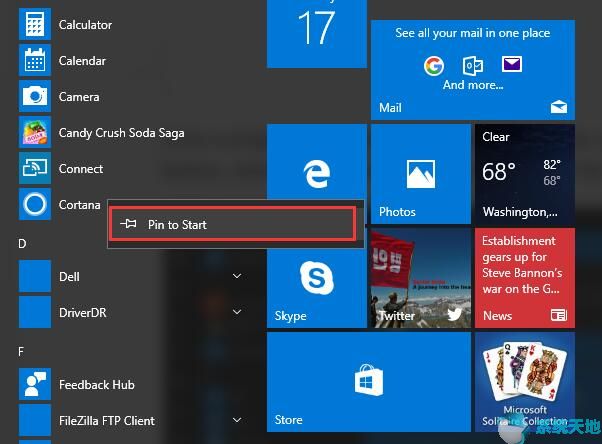
如果您想以同样的方式删除磁贴,但现在您需要选择取消固定以启动。另一种显示方法是在固定的瓷砖中选择一个瓷砖。接下来,单击右侧的按钮,然后从“开始”中选择“ 取消固定”。
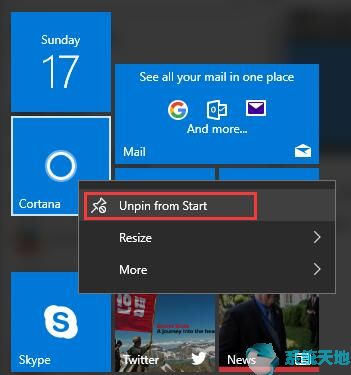
将程序添加到“开始”菜单后,您可以自定义图标的大小。单击右侧的按钮,选择“ 调整大小”。然后,您可以调整所需的大小。
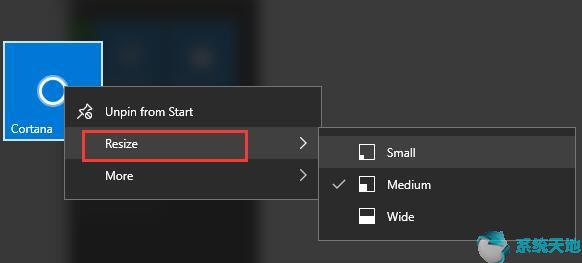
如果您需要在项目上自定义更多内容,可以选择更多。在这里,您可以将其固定到任务栏或关闭实时磁贴以方便您使用。
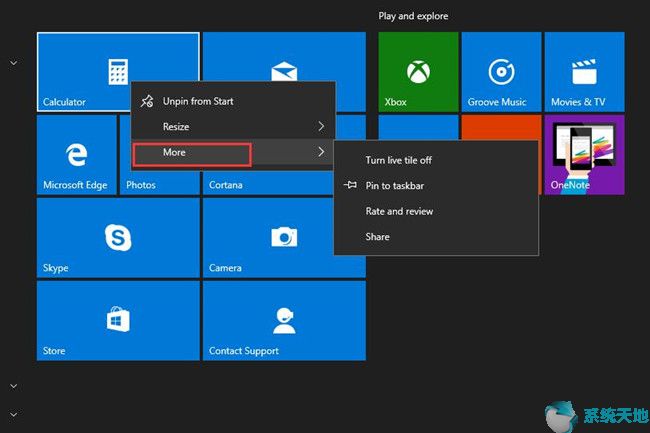
当您需要调整开始菜单以便在桌面上获得最佳体验时,本指南可以帮助您。










 苏公网安备32032202000432
苏公网安备32032202000432